移动硬盘怎么修复不能用,从故障诊断到数据恢复的全面攻略
亲爱的电脑迷们,你们有没有遇到过这种情况:移动硬盘突然罢工,怎么也修复不了,急得你像热锅上的蚂蚁。别急,今天就来教你们几招,让你的移动硬盘重获新生!
一、检查连接,是不是“牵手”不牢
首先,你得确认移动硬盘是不是和电脑“牵手”得够牢。有时候,移动硬盘和电脑的USB接口接触不良,就会导致无法读取。这时候,你可以试试以下方法:

1. 换个USB接口:有时候,电脑的某个USB接口可能出了问题,换个接口试试看。
2. 换个USB线:USB线也可能出现故障,试试换根新的USB线。
3. 重启电脑:有时候,重启电脑就能解决一些小问题。
二、驱动程序,是不是“老态龙钟”
驱动程序就像是移动硬盘和电脑之间的桥梁,如果驱动程序过时或损坏,移动硬盘就无法正常工作。你可以按照以下步骤更新驱动程序:
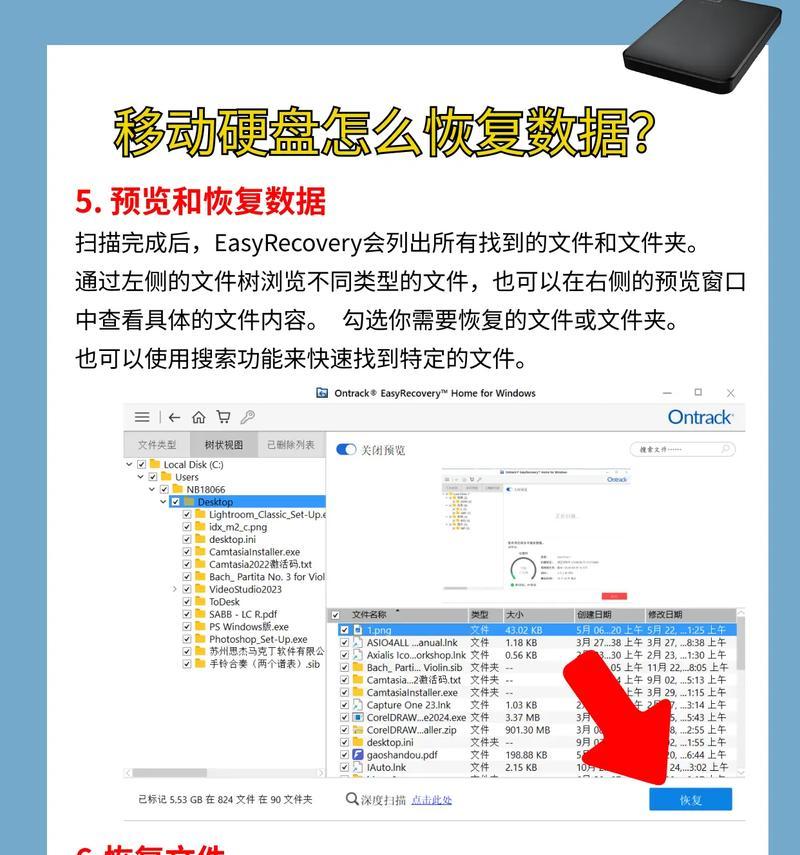
1. 打开设备管理器:按下Win X键,选择“设备管理器”。
2. 找到移动硬盘:在设备管理器中,找到移动硬盘的图标,它可能显示为黄色感叹号。
3. 更新驱动程序:右键点击移动硬盘,选择“更新驱动程序”,然后选择“自动搜索驱动程序”。
三、文件系统,是不是“乱七八糟”
文件系统就像是移动硬盘的“大脑”,如果文件系统出现错误,移动硬盘就无法正常工作。你可以按照以下步骤修复文件系统:
1. 打开命令提示符:按下Win R键,输入“cmd”,然后按下回车键。
2. 修复文件系统:在命令提示符中,输入“chkdsk G: /f”(这里的G指的是移动硬盘的盘符),然后按下回车键。
四、数据恢复,是不是“失而复得”
如果你的移动硬盘数据丢失了,别担心,还有机会恢复。你可以使用数据恢复软件来尝试恢复数据。以下是一个简单的数据恢复步骤:
1. 选择数据恢复软件:市面上有很多数据恢复软件,比如EaseUS Data Recovery Wizard、Recuva等。
2. 选择恢复模式:选择“深度扫描”或“快速扫描”模式。
3. 选择移动硬盘:选择你的移动硬盘作为扫描对象。
4. 扫描并恢复数据:等待扫描完成,然后选择需要恢复的文件,点击“恢复”按钮。
五、低级格式化,是不是“孤注一掷”
如果你尝试了以上方法都无法修复移动硬盘,那么你可以尝试低级格式化。但请注意,低级格式化会删除移动硬盘上的所有数据,并且可能无法恢复。以下是一个简单的低级格式化步骤:
1. 打开磁盘管理器:按下Win R键,输入“diskmgmt.msc”,然后按下回车键。
2. 选择移动硬盘:在磁盘管理器中,找到你的移动硬盘。
3. 选择“格式化”:右键点击移动硬盘,选择“格式化”。
4. 选择格式化参数:选择文件系统、分配单元大小等参数,然后点击“开始”按钮。
六、专业维修,是不是“最后一根稻草”
如果你的移动硬盘问题很严重,比如硬盘故障、接口损坏等,那么你可能需要寻求专业维修服务。这时候,你可以将移动硬盘送到专业的维修店进行维修。
移动硬盘无法修复的情况有很多,但只要我们耐心排查,总能找到解决问题的方法。希望这篇文章能帮到你,让你的移动硬盘重获新生!













